Συνιστώνται ιδιαίτερα οι μετατροπείς MP3 σε APE όλων των εποχών
Όλοι θέλουμε την υψηλότερη ποιότητα ήχου για τις ηχογραφήσεις μας, έτσι δεν είναι; Ωστόσο, γνωρίζουμε ότι το πρότυπο MP3 χρησιμοποιεί τεχνικές συμπίεσης δεδομένων με απώλειες. Ως αποτέλεσμα, είναι αναπόφευκτο να μειώνεται η ποιότητα των αρχείων ήχου μας. Αλλά δεν χρειάζεται πλέον να ανησυχείτε, καθώς είναι πλέον δυνατό να μετατρέψετε τα αρχεία MP3 σας σε άλλη μορφή που έχει υψηλή ποιότητα, ακόμη κι αν έχουν προηγουμένως συμπιεστεί. Θα ανακαλύψετε πώς να κάνετε μετατροπή MP3 σε APE αρχεία σε αυτό το άρθρο με τη βοήθεια αυτών των άκρως προτεινόμενων λύσεων.
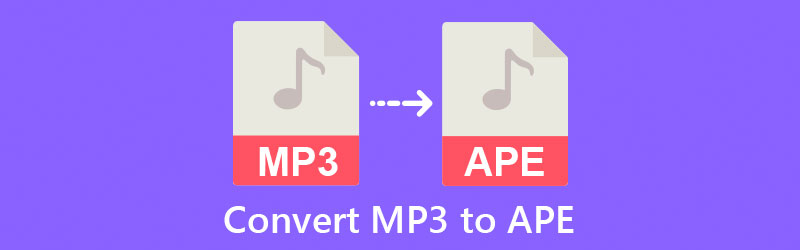
- Μέρος 1. Διαφορές μεταξύ MP3 και APE
- Μέρος 2. Πώς να μετατρέψετε γρήγορα MP3 σε APE
- Μέρος 3. Σύγκριση διαφορετικών μετατροπέων
- Μέρος 4. Συχνές ερωτήσεις σχετικά με τους μετατροπείς MP3 σε APE
Μέρος 1. Διαφορές μεταξύ MP3 και APE
Εάν αναρωτιέστε για τις διακρίσεις μεταξύ MP3 και APE, μπορείτε να βασιστείτε σε αυτήν την ενότητα για να τις εξηγήσετε με σαφήνεια. Η μορφή APE είναι μια συμπιεσμένη έκδοση του Monkey's Audio. Είναι μια μορφή αρχείου ήχου χωρίς απώλειες που επιτρέπει στους χρήστες να συμπιέζουν αρχεία ήχου χωρίς να χάνουν την ποιότητα του ήχου.
Τα αρχεία APE είναι οπτικά παρόμοια με τα αρχεία που είναι αποθηκευμένα στη δημοφιλή μορφή αρχείου MP3. Ωστόσο, η μορφή αρχείου MP3 είναι με απώλειες, πράγμα που σημαίνει ότι όταν ένα αρχείο συμπιέζεται, η ποιότητα ήχου του αρχείου διακυβεύεται. Δεν υπάρχει κίνδυνος απώλειας της ποιότητας ήχου κατά τη χρήση της μορφής αρχείου APE.
Μέρος 2. Πώς να μετατρέψετε γρήγορα MP3 σε APE
1. Μετατροπέας βίντεο Vidmore
Αν ψάχνετε για ένα εργαλείο που λειτουργεί γρήγορα, Μετατροπέας βίντεο Vidmore είναι η καλύτερη επιλογή σας. Δεν χρειάζεται να είστε ειδικός στην τεχνολογία υπολογιστών ή να έχετε ένα μεγάλο αρχείο MP3 για να χρησιμοποιήσετε την υπηρεσία μας, καθώς έχει μια διαισθητική διεπαφή. Τα αρχεία ήχου και βίντεο μπορούν να προβληθούν και να μετατραπούν από και προς διάφορες μορφές. Το Mac και τα Windows είναι οι βέλτιστες πλατφόρμες για αυτό το λογισμικό. Ως αποτέλεσμα, δεν θα αντιμετωπίσετε προβλήματα συμβατότητας. Αυτό το πρόγραμμα περιλαμβάνει επιλογές επεξεργασίας για την προσαρμογή του ρυθμού bit, του ρυθμού δειγματοληψίας και των ρυθμίσεων καναλιού.
Δεν χρειάζεται να ανησυχείτε για τα τεχνικά χαρακτηριστικά του προγράμματος λόγω του φιλικού σχεδιασμού της εφαρμογής. Αφού προσδιορίσετε εάν αυτό το λογισμικό επιτραπέζιου υπολογιστή είναι επωφελές, μπορείτε να ξεκινήσετε τη μετατροπή των επιλεγμένων αρχείων σας ακολουθώντας τις διαδικασίες που περιγράφονται λεπτομερώς στην επόμενη ενότητα.
Βήμα 1: Κάντε λήψη του μετατροπέα MP3
Για να ξεκινήσετε, κατεβάστε και εγκαταστήστε το πρόγραμμα κάνοντας κλικ στο Κατεβάστε κουμπί. Μετά τη λήψη και την επιτυχή εγκατάσταση του προγράμματος στον υπολογιστή σας, η διαδικασία για την εγκατάσταση του στη συσκευή σας είναι απλή.
Βήμα 2: Προσθέστε τα αρχεία MP3
Για να ξεκινήσετε, κάντε κλικ στο Πρόσθεσε αρχεία κουμπί στην αριστερή πλευρά της διεπαφής της οθόνης σας. Επιπλέον, μπορείτε να προσθέσετε μουσική MP3 στο Χρονολόγιό σας με διάφορους τρόπους, όπως κάνοντας κλικ στο Συν εικονίδιο στη μέση και επιλέγοντάς το από τη συσκευή σας.
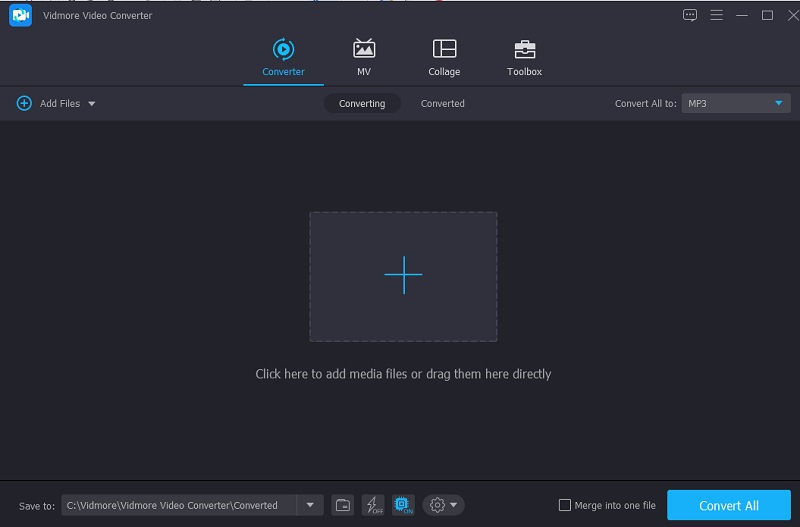
Βήμα 3: Κάντε κλικ στο APE ως Μορφή
Για να δείτε όλες τις μορφές ήχου που υποστηρίζει αυτό το εργαλείο, κάντε κλικ στο Ήχος ενότητα και το αναπτυσσόμενο βέλος δίπλα σε οποιοδήποτε κομμάτι ήχου. Επιλέγω ΠΙΘΗΚΟΣ από το αναπτυσσόμενο μενού.
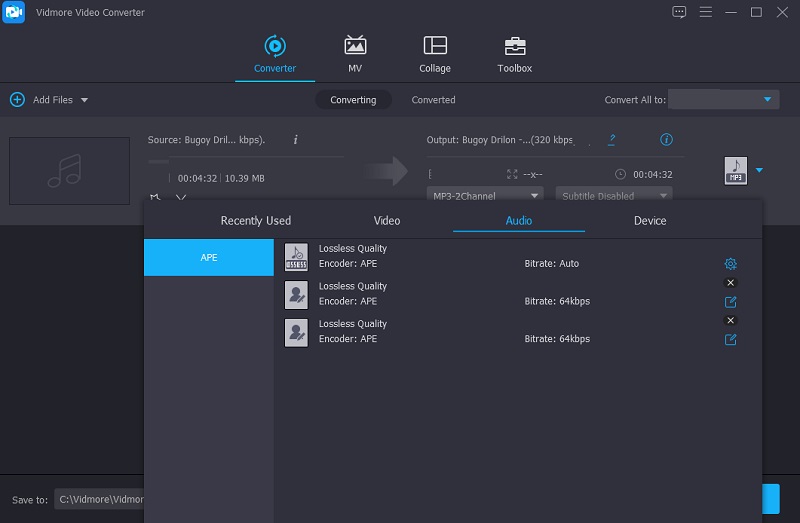
Για να αλλάξετε την ποιότητα ήχου του κλιπ ήχου, κάντε κλικ στο Ρυθμίσεις κουμπί στη δεξιά πλευρά της κύριας διεπαφής και επιλέξτε το Ήχος επιλογή. Επιλέξτε το κατάλληλο Νιτρικά, Ρυθμός δειγματοληψίας, και Κανάλι ρυθμίσεις για το έργο σας χρησιμοποιώντας τα αναπτυσσόμενα μενού. Μόλις τελειώσετε, κάντε κλικ στο Δημιουργία νέου κουμπί για επανεκκίνηση της διαδικασίας.
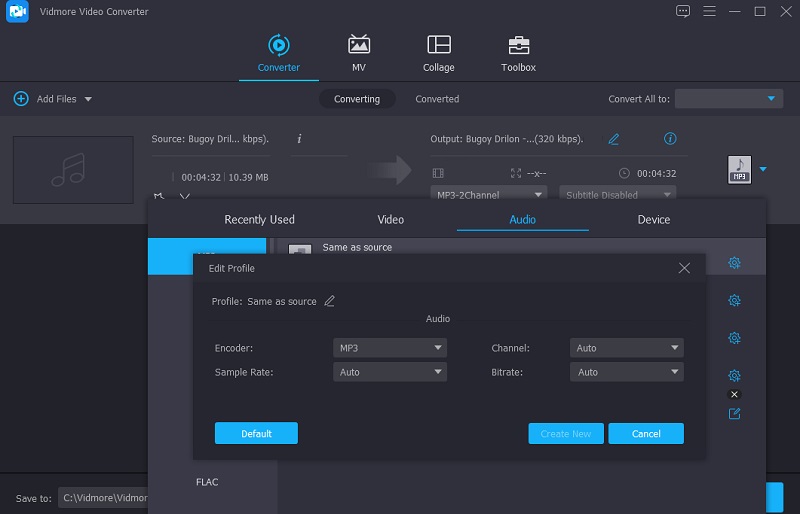
Βήμα 4: Μετατροπή αρχείου MP3
Αφού ολοκληρώσετε όλες τις απαραίτητες προσαρμογές στα αρχεία MP3, μπορείτε να προχωρήσετε στη διαδικασία μετατροπής. Για να μετατρέψετε τα πάντα, κάντε κλικ στο Μετατροπή όλων κουμπί στο κάτω μέρος της οθόνης. Μετά από λίγα λεπτά, το αρχείο σας θα είναι ορατό στον Φάκελό σας.
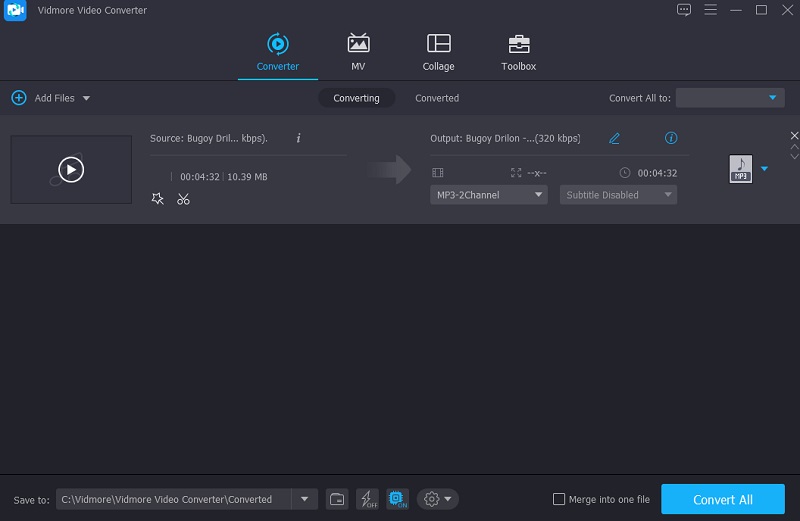
2. FreeFileConvert
Εάν δεν σας ενδιαφέρει η λήψη εφαρμογών, μπορείτε να χρησιμοποιήσετε διαδικτυακούς πόρους. Το FreeFileConvert είναι ένα από τα αξιόπιστα εργαλεία που βασίζονται σε πρόγραμμα περιήγησης στα οποία μπορείτε να βασιστείτε για την εκτέλεση των λειτουργιών του. Προσφέρει μια φιλική προς το χρήστη διεπαφή και μπορεί να μετατρέψει αρχεία σε μια ποικιλία διαφορετικών μορφών αρχείων. Αυτή η εφαρμογή που βασίζεται σε πρόγραμμα περιήγησης προσφέρει μια πληθώρα συνδυασμών μετατροπής μορφής αρχείου, όπως μουσική, βίντεο, εικόνα, έγγραφο, αρχείο, παρουσίαση, ebook και τύπους αρχείων γραμματοσειράς, για συνολικά χιλιάδες πιθανούς συνδυασμούς μετατροπής.
Βήμα 1: Επιλέξτε ένα αρχείο ήχου MP3 για μετατροπή σε μορφή APE. μπορείτε να επιλέξετε ένα αρχείο από τον υπολογιστή σας, τον λογαριασμό σας στο Google Drive ή στο Dropbox.
Βήμα 2: Επιλέξτε APE ως μορφή εξόδου από το αναπτυσσόμενο πλαίσιο και κάντε κλικ στο Μετατρέπω κουμπί; μπορείτε να μετατρέψετε έως και πέντε αρχεία ταυτόχρονα και 300 MB σε μέγεθος.
Βήμα 3: Το αρχείο σας θα χρειαστεί λίγο χρόνο για να μεταφορτωθεί και να μετατραπεί σε μορφή ήχου APE. Μπορείτε να κάνετε λήψη του αρχείου που έχει μετατραπεί έως και πέντε φορές και μπορείτε επίσης να διαγράψετε το αρχείο από τη σελίδα Λήψη.
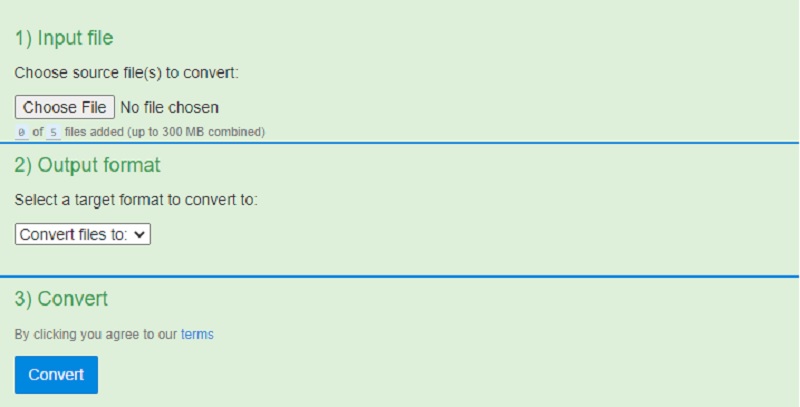
3. Online Uniconverter
Τα αρχεία βίντεο, ήχου και φωτογραφιών σε περισσότερες από χίλιες διαφορετικές μορφές μπορούν να μετατραπούν, να συμπιεστούν και να επεξεργαστούν με τον διαδικτυακό μετατροπέα και πρόγραμμα επεξεργασίας UniConverter. Είναι πιθανό να μάθετε για άλλες δυνατότητες που σχετίζονται με τα μέσα. Τα αρχεία που έχουν μετατραπεί μπορεί είτε να αποθηκευτούν σε φάκελο είτε να ληφθούν απευθείας από τον ιστότοπο του Dropbox μετά τη μετατροπή. Παρά το γεγονός ότι αυτό το εργαλείο επιτρέπει απεριόριστη συμπίεση αρχείων, το μέγιστο μέγεθος αρχείου περιορίζεται στα 500MB στην τρέχουσα έκδοση. Το Online Uniconverter, από την άλλη πλευρά, θα σας βοηθήσει να μετατρέψετε τα αρχεία MP3 στη μορφή APE στο τέλος.
Βήμα 1: Προχωρήστε στον επίσημο ιστότοπο του Online Uniconverter. Μόλις βρεθείτε στην κύρια οθόνη, σύρετε και αποθέστε τα αρχεία MP3 που θέλετε να μετατρέψετε.
Βήμα 2: Μετά από αυτό, επιλέξτε το APE από τις συγκεκριμένες μορφές ήχου και κάντε κλικ στο Μετατρέπω κουμπί για να μετατρέψετε το αρχείο MP3 σας.
Βήμα 3: Τέλος, πατήστε το Κατεβάστε κουμπί για να αποθηκεύσετε το αρχείο APE που έχετε μετατρέψει.
Μέρος 3. Σύγκριση διαφορετικών μετατροπέων
Ίσως είστε περίεργοι για το πώς διαφέρουν αυτά τα εργαλεία με συγκεκριμένους τρόπους. Αυτή η ενότητα του δοκιμίου θα συζητήσει τις διαφορές και τις ομοιότητες μεταξύ των μετατροπέων εκτός σύνδεσης και των διαδικτυακών μετατροπέων σε περαιτέρω βάθος.
| Βασικά χαρακτηριστικά | Μετατροπέας βίντεο Vidmore | FreeFileConverter | Online Uniconverter |
| Υποστηρίζει σχεδόν όλες τις μορφές ήχου και βίντεο | |||
| Μετατρέπει χωρίς όριο | |||
| Διαθέτει διαισθητική διεπαφή | |||
| Διαθέτει πλούσιες δυνατότητες επεξεργασίας ήχου και βίντεο |
Μέρος 4. Συχνές ερωτήσεις σχετικά με τους μετατροπείς MP3 σε APE
Μπορούν να αναπαραχθούν αρχεία APE σε iPhone;
Επειδή η μουσική APE δεν υποστηρίζεται ούτε αναπαράγεται από όλες τις σύγχρονες συσκευές αναπαραγωγής ήχου, συμπεριλαμβανομένων αυτών που είναι διαθέσιμες στο iPhone και το iPad. Για να ολοκληρώσετε την εργασία, θα χρειαστεί να χρησιμοποιήσετε διάφορες εφαρμογές.
Ποια είναι τα μειονεκτήματα των αρχείων APE;
Δεν είναι δυνατή η ροή αρχείων ήχου APE, καθώς δεν υπάρχει δυνατότητα ροής για αυτά.
Ποια είναι τα πλεονεκτήματα της χρήσης αρχείων APE;
Υποστηρίζει μεγάλο αριθμό προσθηκών και είναι συμβατό με την πλειοψηφία των δημοφιλών προγραμμάτων αναπαραγωγής πολυμέσων, συμπεριλαμβανομένων των Windows Media Player, Foobar2000, Winamp και πολλών άλλων.
συμπέρασμα
Τώρα, δεν θα χρειάζεται να αρκεστείτε στη χαμηλή ποιότητα ήχου των αρχείων MP3 σας, επειδή μπορείτε να τα μετατρέψετε σε APE. Διαβάζοντας την παραπάνω ανάρτηση, όλα θα γίνουν παιχνιδάκια με τη βοήθεια του Μετατροπείς MP3 σε APE online και offline.


